చాలా మంది ఆటగాళ్ళు అస్సాస్సిన్ క్రీడ్ వల్హల్లాలో భయంకరమైన వెనుకబడి ఉన్నారని నివేదిస్తున్నారు. వాస్తవానికి, గేమ్ లాగింగ్ అనేది నెట్వర్క్ సమస్య. కాబట్టి మీ హంతకుడి విశ్వాసం: వల్హల్లా వెనుకబడి ఉందని మీరు అనుకున్నప్పుడు, మీరు మొదట మీ నెట్వర్క్ కనెక్షన్ను తనిఖీ చేయాలి.
అయినప్పటికీ, కొంతమంది తక్కువ ఎఫ్పిఎస్ లేదా నత్తిగా మాట్లాడటం సమస్యలను పొందవచ్చు మరియు లాగ్ ఇష్యూగా పొరపాటు చేయవచ్చు. కాబట్టి ఈ పోస్ట్లో, మీ హంతకుడి విశ్వాసం: వల్హల్లా మందకొడిగా ఉండే సమస్యలను మేము పరిష్కరిస్తాము మరియు ఏదైనా PC లో ఆట పనితీరును మెరుగుపరచడంలో మీకు సహాయపడతాము.
ఈ పరిష్కారాలను ప్రయత్నించండి
- 1 - తాజా గేమ్ ప్యాచ్ను ఇన్స్టాల్ చేయండి
- 2 - మీ నెట్వర్క్ను రీబూట్ చేయండి
- 3 - పరికర డ్రైవర్లను నవీకరించండి
- 4 - VRR మరియు V-Sync / FreeSync ని నిలిపివేయండి
- 5 - మీ DNS సెట్టింగులను మార్చండి
- 6 - మీ అన్ని తాత్కాలిక ఫైళ్ళను శుభ్రం చేయండి
1 - తాజా గేమ్ ప్యాచ్ను ఇన్స్టాల్ చేయండి
అస్సాస్సిన్ క్రీడ్: వల్హల్లా గేమ్ నవీకరణలను తనిఖీ చేయడం మరియు సమస్యను పరిష్కరించడానికి తాజా గేమ్ ప్యాచ్ను ఇన్స్టాల్ చేయడం ఎల్లప్పుడూ సిఫార్సు చేయబడింది. మీరు హంతకుడి విశ్వాసం గురించి మరింత సమాచారం పొందవచ్చు: వల్హల్లా వార్తలు & నవీకరణలు ఉబిసాఫ్ట్లో.
2 - మీ నెట్వర్క్ను రీబూట్ చేయండి
మొదట, స్థిరమైన నెట్వర్క్ను పొందడానికి మీరు ఈథర్నెట్ కనెక్షన్ను ఉపయోగిస్తున్నారని నిర్ధారించుకోండి. అప్పుడు మీరు నెట్వర్క్ను పున art ప్రారంభించడానికి ప్రయత్నించవచ్చు. ఇది ఇంటర్నెట్ కనెక్షన్ సమస్యలను పరిష్కరించడానికి, నెమ్మదిగా కదిలే కనెక్షన్లను మెరుగుపరచడంలో సహాయపడుతుంది.
మీ మోడెమ్ రోజంతా ఉన్నందున, ఇది మీరు పంపే మరియు స్వీకరించే ప్యాకెట్లు పాడైపోవచ్చు, తద్వారా మీ వేగం తగ్గుతుంది. అందువల్ల, మీ మోడెమ్ను అమాంత్లీ ప్రాతిపదికన అన్ప్లగ్ చేయడం మంచిది.
1) నెట్వర్క్కు కనెక్ట్ చేయబడిన ప్రతిదాన్ని ఆపివేయండి (మీ కంప్యూటర్, టాబ్లెట్, ప్రింటర్).
2) మోడెమ్ మరియు రౌటర్ వెనుక నుండి పవర్ కార్డ్ను అన్ప్లగ్ చేయండి. మోడెమ్ / రౌటర్లోని అన్ని లైట్లు ఆపివేయబడ్డాయని నిర్ధారించుకోండి (దయచేసి రీసెట్ బటన్ను నొక్కకండి).

3) 1 నిమిషం వేచి ఉండి, ఆపై పవర్ కార్డ్ను తిరిగి మోడెమ్ / రౌటర్లోకి ప్లగ్ చేయండి.
4) ఇంటర్నెట్ లైట్ ఆకుపచ్చగా మారే వరకు వేచి ఉండండి.
ఇప్పుడు మీరు ఇంటర్నెట్ను తిరిగి కనెక్ట్ చేయవచ్చు మరియు సమస్యను పరీక్షించడానికి అస్సాస్సిన్ క్రీడ్ వల్హల్లాను మళ్ళీ ప్రారంభించవచ్చు. ఆట ఇంకా చాలా వెనుకబడి ఉంటే, క్రింద ఉన్న తదుపరి పరిష్కారాన్ని తనిఖీ చేయండి.
3 - పరికర డ్రైవర్లను నవీకరించండి
హంతకుడి క్రీడ్ వల్హల్లా లాగింగ్ పాత లేదా అవినీతి నెట్వర్క్ డ్రైవర్ వల్ల సంభవించవచ్చు. కొంతమంది ఆటగాళ్ల ప్రకారం, వారు తమ నెట్వర్క్ డ్రైవర్ను అప్డేట్ చేసిన తర్వాత సున్నితమైన ఆటను పొందుతారు. కాబట్టి మీరు ఎల్లప్పుడూ తాజా నెట్వర్క్ డ్రైవర్ను కలిగి ఉన్నారని నిర్ధారించుకోండి.
మచ్చలేని గేమింగ్ అనుభవాన్ని పొందడానికి, మీ గ్రాఫిక్స్ డ్రైవర్ను నవీకరించడం కూడా చాలా ముఖ్యం. విజువల్స్ ప్రాసెస్ చేయడానికి మరియు వాటిని మీ స్క్రీన్కు పంపించడానికి మీ వీడియో కార్డ్ బాధ్యత వహించే భాగం కాబట్టి, ఏదైనా గేమ్ క్రాష్ సమస్యలు సాధారణంగా మీ GPU లో పాతుకుపోతాయి.
పరికర డ్రైవర్లను నవీకరించడానికి మీకు రెండు మార్గాలు ఉన్నాయి:
ఎంపిక 1 - మానవీయంగా - మీ నెట్వర్క్ డ్రైవర్ను నవీకరించడానికి, మీ మదర్బోర్డు తయారీదారు యొక్క అధికారిక వెబ్సైట్ను సందర్శించండి మరియు మీ మోడల్ కోసం శోధించండి. వంటి తయారీదారుల వెబ్సైట్కి వెళ్లడం ద్వారా మీరు మీ గ్రాఫిక్స్ డ్రైవర్ను మానవీయంగా నవీకరించవచ్చు AMD లేదా NVIDIA, మరియు ఇటీవలి సరైన డ్రైవర్ కోసం శోధిస్తుంది. మీ విండోస్ వెర్షన్కు అనుకూలంగా ఉండే డ్రైవర్లను మీరు కనుగొనవలసి ఉందని గమనించండి.
ఎంపిక 2 - స్వయంచాలకంగా (సిఫార్సు చేయబడింది) - మీ వీడియోను నవీకరించడానికి మరియు డ్రైవర్లను మాన్యువల్గా పర్యవేక్షించడానికి మీకు సమయం, సహనం లేదా కంప్యూటర్ నైపుణ్యాలు లేకపోతే, మీరు బదులుగా, దీన్ని స్వయంచాలకంగా చేయండి తో డ్రైవర్ ఈజీ . డ్రైవర్ ఈజీ మీ సిస్టమ్ను స్వయంచాలకంగా గుర్తిస్తుంది మరియు మీ ఖచ్చితమైన నెట్వర్క్ కార్డ్ లేదా గ్రాఫిక్స్ కార్డ్ మరియు మీ విండోస్ వెర్షన్ కోసం సరైన డ్రైవర్ను కనుగొంటుంది మరియు ఇది వాటిని సరిగ్గా డౌన్లోడ్ చేసి ఇన్స్టాల్ చేస్తుంది:
1) డౌన్లోడ్ మరియు డ్రైవర్ ఈజీని ఇన్స్టాల్ చేయండి.
2) డ్రైవర్ ఈజీని రన్ చేసి క్లిక్ చేయండి ఇప్పుడు స్కాన్ చేయండి బటన్. డ్రైవర్ ఈజీ అప్పుడు మీ కంప్యూటర్ను స్కాన్ చేస్తుంది మరియు ఏదైనా సమస్య డ్రైవర్లను కనుగొంటుంది.
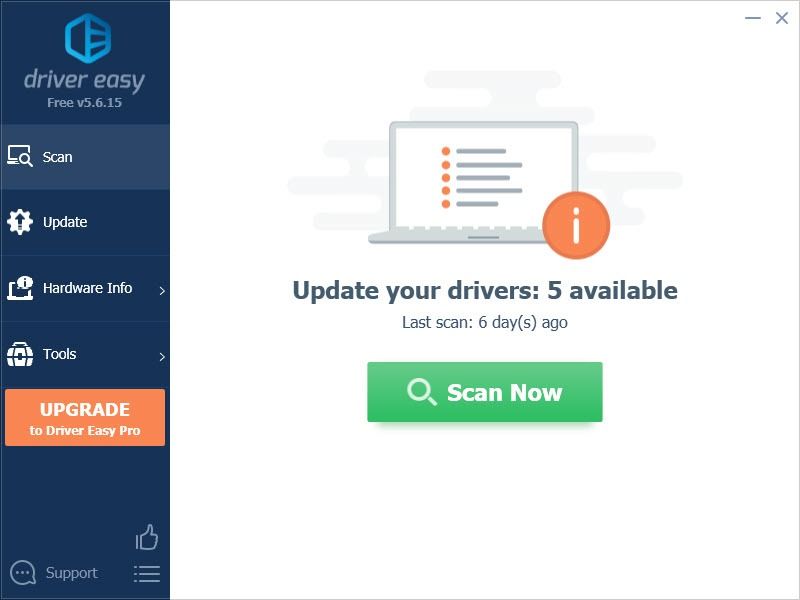
3) క్లిక్ చేయండి నవీకరణ ఆ డ్రైవర్ యొక్క సరైన సంస్కరణను స్వయంచాలకంగా డౌన్లోడ్ చేయడానికి ఫ్లాగ్ చేసిన గ్రాఫిక్స్ డ్రైవర్ పక్కన ఉన్న బటన్, ఆపై మీరు దీన్ని మాన్యువల్గా ఇన్స్టాల్ చేయవచ్చు (మీరు దీన్ని ఉచిత వెర్షన్తో చేయవచ్చు).
లేదా క్లిక్ చేయండి అన్నీ నవీకరించండి మీ సిస్టమ్లో తప్పిపోయిన లేదా కాలం చెల్లిన అన్ని డ్రైవర్ల యొక్క సరైన సంస్కరణను స్వయంచాలకంగా డౌన్లోడ్ చేసి, ఇన్స్టాల్ చేయడానికి. (దీనికి అవసరం ప్రో వెర్షన్ ఇది వస్తుంది పూర్తి మద్దతుదారు t మరియు a 30 రోజుల డబ్బు తిరిగి హామీ . మీరు అన్నీ నవీకరించు క్లిక్ చేసినప్పుడు అప్గ్రేడ్ చేయమని ప్రాంప్ట్ చేయబడతారు.)
 డ్రైవర్ ఈజీ యొక్క ప్రో వెర్షన్ పూర్తి సాంకేతిక మద్దతుతో వస్తుంది.
డ్రైవర్ ఈజీ యొక్క ప్రో వెర్షన్ పూర్తి సాంకేతిక మద్దతుతో వస్తుంది. మీకు సహాయం అవసరమైతే, దయచేసి సంప్రదించండి డ్రైవర్ ఈజీ మద్దతు బృందం వద్ద support@letmeknow.ch .
అస్సాస్సిన్ క్రీడ్ వల్హల్లా లాగింగ్ సమస్య మీ క్రొత్త నెట్వర్క్ డ్రైవర్తో ఇప్పటికీ కొనసాగుతుందో లేదో తనిఖీ చేయడానికి ఆట ఆడండి. డ్రైవర్ నవీకరణ ట్రిక్ చేయకపోతే, మీరు తదుపరి పరిష్కారంతో ముందుకు సాగవచ్చు.
4 - VRR మరియు V-Sync / FreeSync ని నిలిపివేయండి
స్క్రీన్ చిరిగిపోవడాన్ని తగ్గించడానికి చాలా మంది ఆటగాళ్ళు VRR (వేరియబుల్ రిఫ్రెష్ రేట్) లేదా V- సింక్ (లంబ సమకాలీకరణ) ను ఆన్ చేయవచ్చు. కానీ ఇది ఇన్పుట్ లాగ్ను పరిచయం చేస్తుంది. అయినప్పటికీ, అస్సాస్సిన్ క్రీడ్ వల్హల్లా ఆడుతున్నప్పుడు మీకు భయంకరమైన స్క్రీన్ చిరిగిపోతే, మీరు ఈ పరిష్కారాన్ని దాటవేయవచ్చు.
1) డెస్క్టాప్పై కుడి క్లిక్ చేసి, ప్రదర్శన సెట్టింగ్లను ఎంచుకోండి.
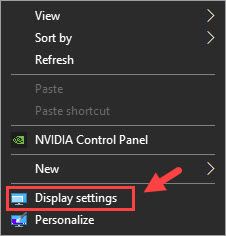
2) క్రిందికి స్క్రోల్ చేసి ఎంచుకోండి గ్రాఫిక్స్ సెట్టింగులు (లో బహుళ ప్రదర్శనలు విభాగం).
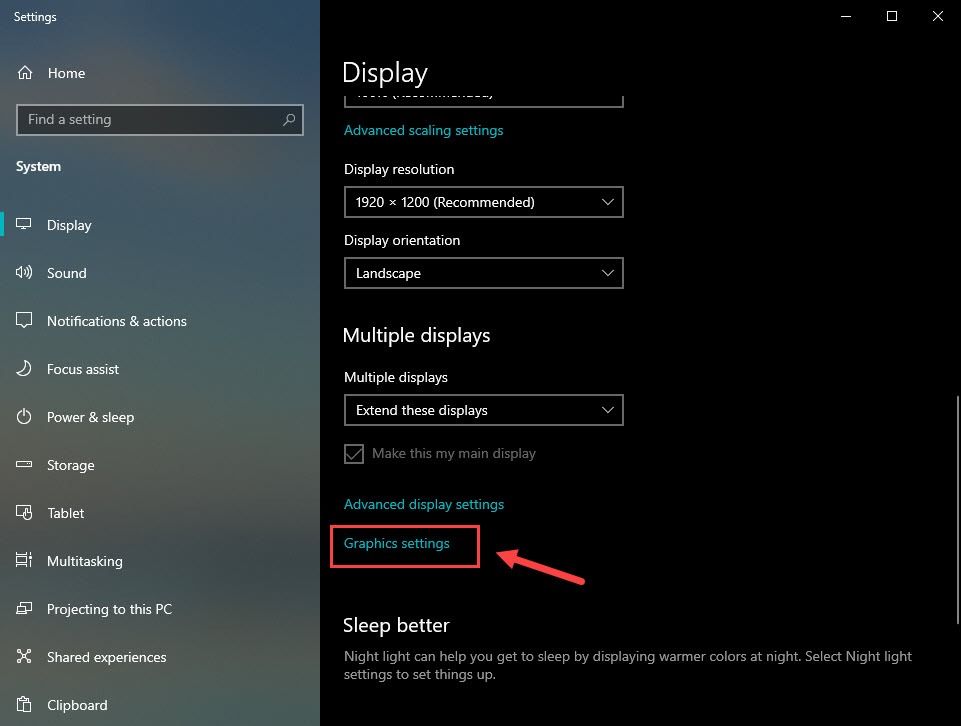
3) కింద ఉన్న బటన్ను టోగుల్ చేయండి వేరియబుల్ ఫీఫ్రెష్ రేట్ .
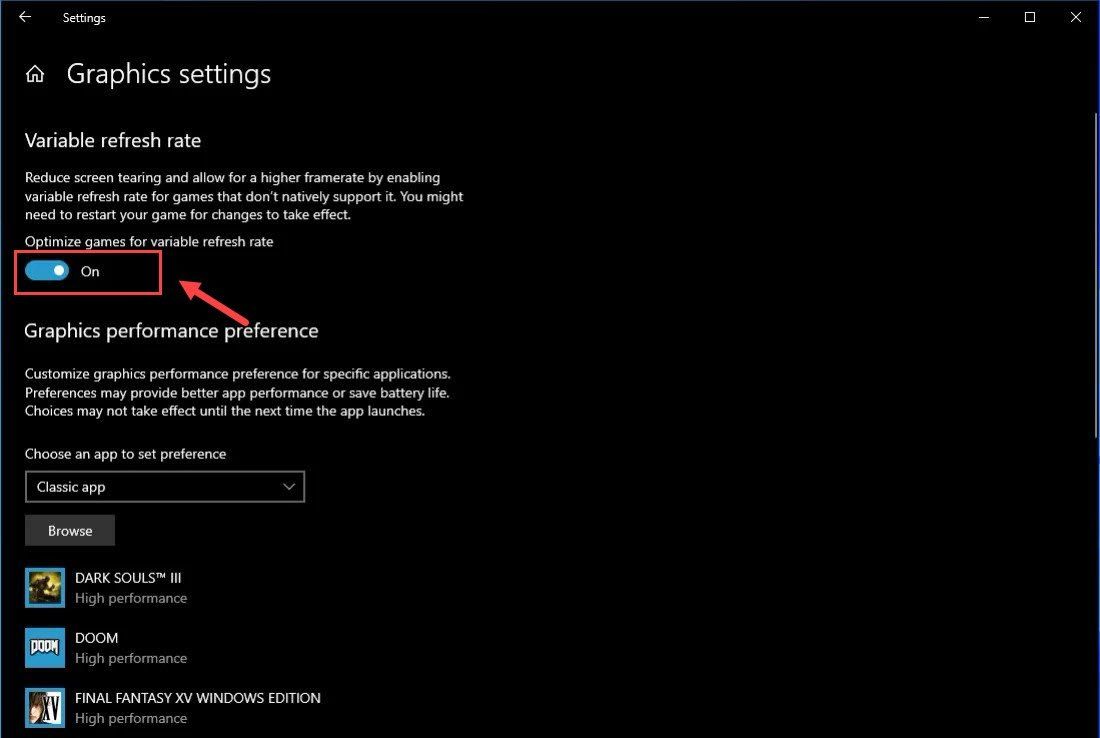 గమనిక: మీరు గేమింగ్ కన్సోల్ ఉపయోగిస్తుంటే, మీరు వెళ్లడం ద్వారా VRR ను ఆపివేయవచ్చు సెట్టింగులు > ప్రదర్శన & ధ్వని > వీడియో అవుట్పుట్ > వీడియో మోడ్లు > ఎంపికను తీసివేయండి అనుమతించు వేరియబుల్ రిఫ్రెష్ రేట్లు బాక్స్.
గమనిక: మీరు గేమింగ్ కన్సోల్ ఉపయోగిస్తుంటే, మీరు వెళ్లడం ద్వారా VRR ను ఆపివేయవచ్చు సెట్టింగులు > ప్రదర్శన & ధ్వని > వీడియో అవుట్పుట్ > వీడియో మోడ్లు > ఎంపికను తీసివేయండి అనుమతించు వేరియబుల్ రిఫ్రెష్ రేట్లు బాక్స్. 4) ఓపెన్ ఎన్విడియా నియంత్రణ ప్యానెల్ .
5) క్లిక్ చేయండి 3D సెట్టింగ్లను నిర్వహించండి ఎడమ పేన్ నుండి.
6) కింద ప్రోగ్రామ్ సెట్టింగులు , మీ జోడించండి అస్సాస్సిన్ క్రీడ్ వల్హల్లా .
7) మీరు చూసేవరకు క్రిందికి స్క్రోల్ చేయండి లంబ సమకాలీకరణ , మరియు ఎంచుకోండి ఆఫ్ .
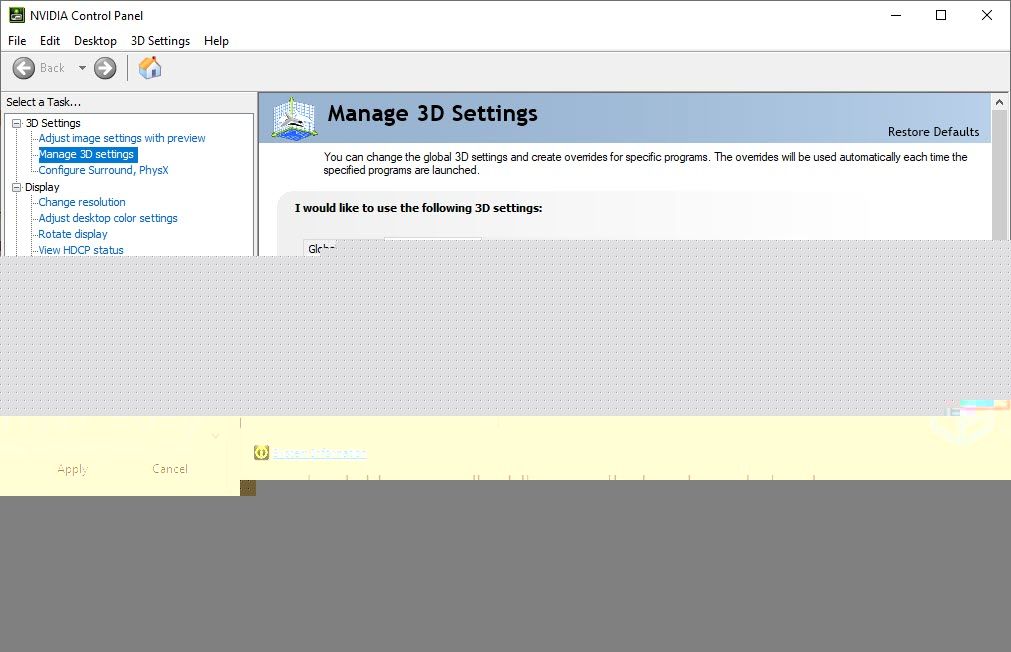
8) క్లిక్ చేయండి వర్తించు .
గమనిక: మీరు AMD గ్రాఫిక్స్ కార్డ్ ఉపయోగిస్తుంటే, తెరవండి AMD రేడియన్ సెట్టింగులు > ప్రదర్శన > ఆపివేయండి AMD ఫ్రీసింక్ .ఇప్పుడు మీరు అస్సాస్సిన్ క్రీడ్ వల్హల్లా ఆడటానికి ఎటువంటి సమస్యలు ఉండకూడదు. ఈ పద్ధతి అస్సాస్సిన్ క్రీడ్ వల్హల్లా లాగింగ్ను తగ్గించకపోతే, మీరు తదుపరి పరిష్కారాన్ని క్రింద ప్రయత్నించవచ్చు.
5 - మీ DNS సెట్టింగులను మార్చండి
మీరు ఇంకా ఆట మందకొడిగా కనిపిస్తే, మీరు yje Google Public DNS చిరునామాకు మారడం ద్వారా మీ నెట్వర్క్ పరిస్థితిని మెరుగుపరచవచ్చు. ఇక్కడ ఎలా ఉంది:
1) మీ కీబోర్డ్లో, నొక్కండి విండోస్ లోగో కీ మరియు ఆర్ అదే సమయంలో తెరవడానికి రన్ డైలాగ్ బాక్స్. టైప్ చేయండి నియంత్రణ మరియు నొక్కండి నమోదు చేయండి .
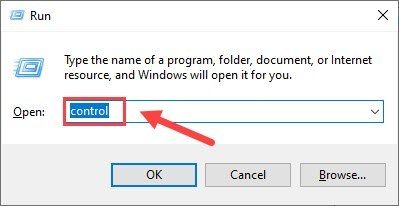
2) విస్తరించండి వీరిచే చూడండి: మరియు ఎంచుకోండి వర్గం . అప్పుడు, క్లిక్ చేయండి నెట్వర్క్ స్థితి మరియు పనులను చూడండి .
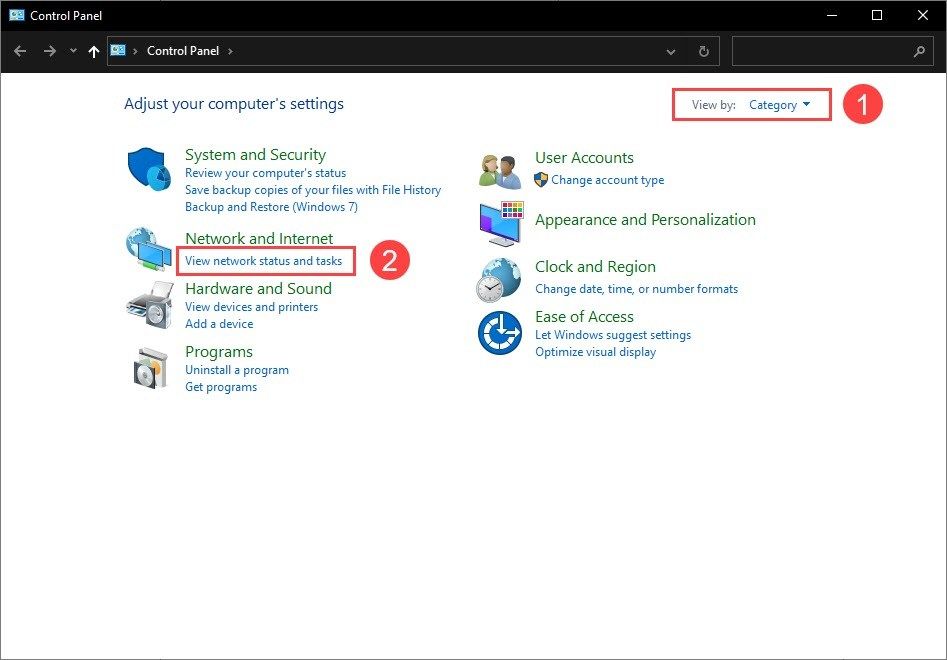
3) ఎడమ పేన్లో, క్లిక్ చేయండి అడాప్టర్ సెట్టింగులను మార్చండి .
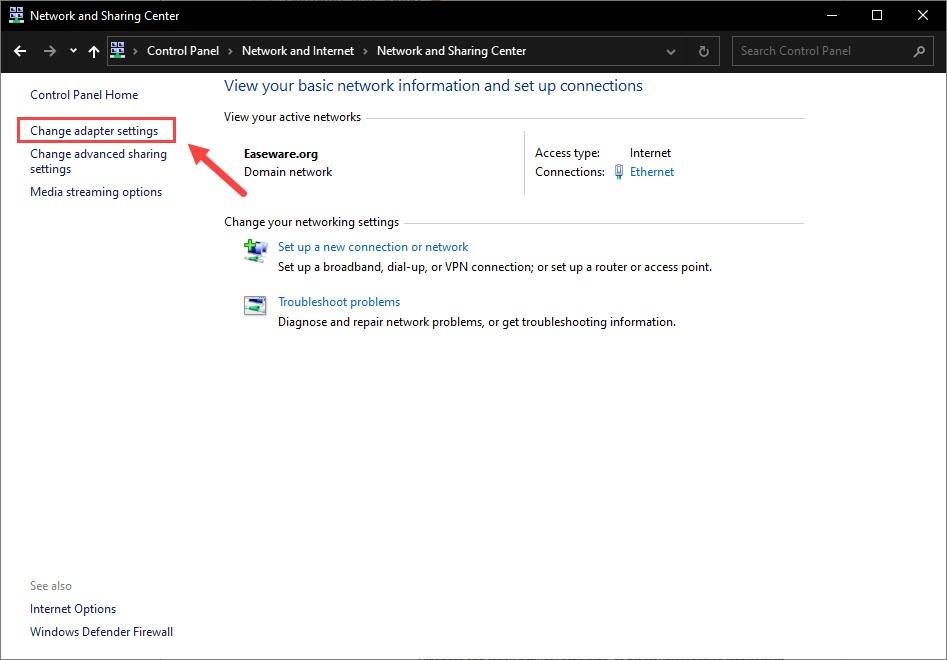
4) మీ నెట్వర్క్ అడాప్టర్పై కుడి క్లిక్ చేసి ఎంచుకోండి లక్షణాలు .
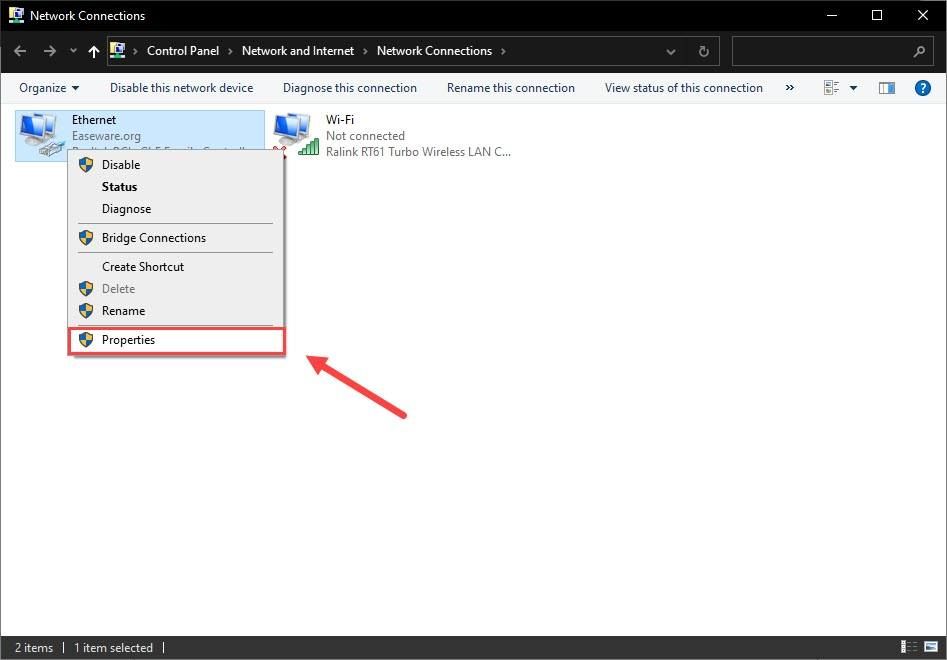
5) దాని లక్షణాలను వీక్షించడానికి ఇంటర్నెట్ ప్రోటోకాల్ వెర్షన్ 4 (TCP / IPv4) ను డబుల్ క్లిక్ చేయండి.
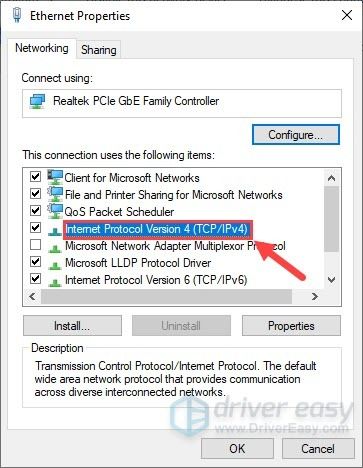
6) ఎంచుకోండి కింది DNS సర్వర్ చిరునామాలను ఉపయోగించండి .
ఇష్టపడే DNS సర్వర్ కోసం, నమోదు చేయండి 8.8.8.8 ; ప్రత్యామ్నాయ DNS సర్వర్ కోసం, నమోదు చేయండి 8.8.4.4 . అప్పుడు క్లిక్ చేయండి అలాగే .
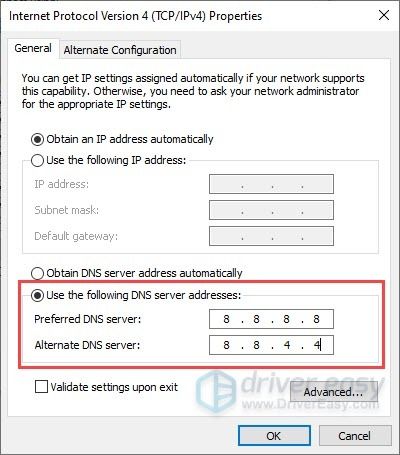
7) ఇప్పుడు మీరు మార్పులు అమలులోకి రావడానికి DNS కాష్ను ఫ్లష్ చేయాలి. లో cmd అని టైప్ చేయండి వెతకండి బాక్స్, మరియు కమాండ్ ప్రాంప్ట్ను నిర్వాహకుడిగా అమలు చేయండి.
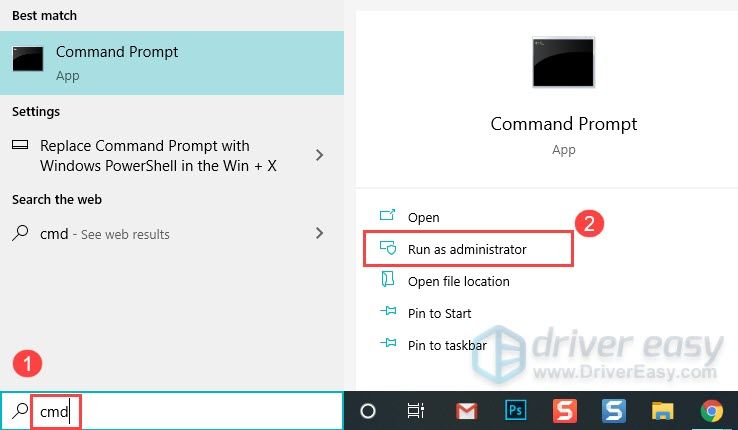
మీరు అనుమతి కోసం ప్రాంప్ట్ చేయబడితే అవును క్లిక్ చేయండి.
8) కింది ఆదేశాన్ని టైప్ చేసి, నొక్కండి నమోదు చేయండి .
ipconfig /flushdns
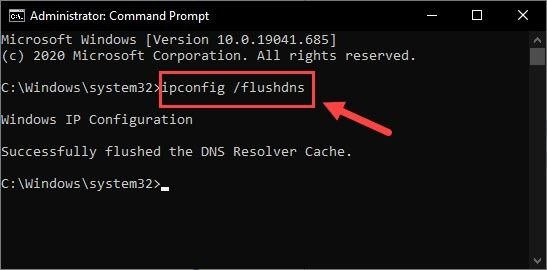
వెనుకబడి ఉన్న సమస్య ఇంకా కొనసాగుతుందో లేదో చూడటానికి ఇప్పుడు మీ హంతకుడి క్రీడ్ వల్హల్లాను మళ్ళీ ప్లే చేయండి.
6 - మీ అన్ని తాత్కాలిక ఫైళ్ళను శుభ్రం చేయండి
ఆట మందగించడాన్ని మీరు గమనించినప్పటికీ, పై పరిష్కారాలతో దాన్ని తగ్గించడంలో విఫలమైతే, మీరు రోజూ తాత్కాలిక మరియు జంక్ ఫైళ్ళను క్లియర్ చేయడానికి ప్రయత్నించాలి. ఈ ఫైల్లు మీ PC ని నెమ్మదిస్తాయి. ఇక్కడ ఎలా ఉంది:
1) మీ కీబోర్డ్లో, నొక్కండి విండోస్ లోగో కీ మరియు ఆర్ రన్ డైలాగ్ బాక్స్ను ప్రారంభించడానికి అదే సమయంలో. టైప్ చేయండి % టెంప్% మరియు హిట్ నమోదు చేయండి .
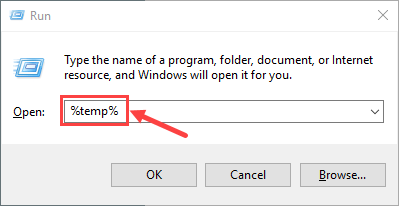
2) నొక్కండి Ctrl + A. అన్ని ఫైళ్ళను ఎంచుకోవడానికి, ఆపై నొక్కండి తొలగించు వాటిని తొలగించడానికి మీ కీబోర్డ్లోని బటన్. (ఇది మీ వ్యక్తిగత ఫైల్లను తొలగించదు.)
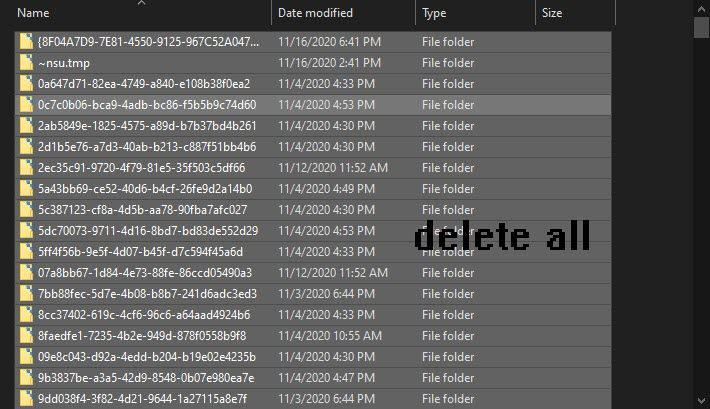
3) టిక్ ప్రస్తుత అన్ని వస్తువుల కోసం దీన్ని చేయండి క్లిక్ చేయండి కొనసాగించండి మీకు ఈ ఫోల్డర్ను తొలగించడానికి నిర్వాహకుడి అనుమతి ఇవ్వవలసి ఉంటుందని హెచ్చరికను అందిస్తే, మరియు దాటవేయి మీరు ఫోల్డర్ను చూసినట్లయితే లేదా దానిలోని ఫైల్ మరొక ప్రోగ్రామ్లో తెరవబడుతుంది.
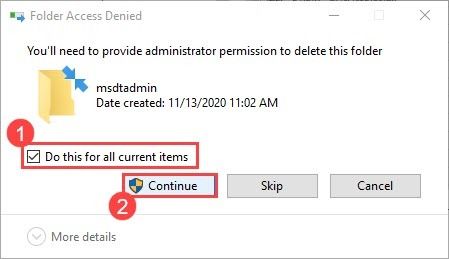
4) పూర్తయిన తర్వాత, నొక్కండి విండోస్ లోగో కీ మరియు ఆర్ అదే సమయంలో రన్ డైలాగ్ బాక్స్ను మళ్లీ ప్రారంభించడానికి. టైప్ చేయండి prefetch మరియు హిట్ నమోదు చేయండి .
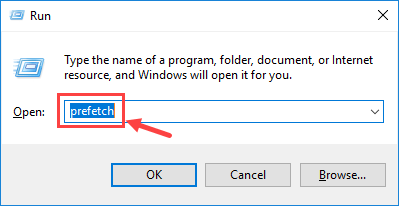
క్లిక్ చేయండి కొనసాగించండి అనుమతి కోసం ప్రాంప్ట్ చేయబడితే.
5) అన్ని ఫైళ్ళను ఎంచుకుని నొక్కండి తొలగించు .
6) పూర్తయిన తర్వాత మీ రీసైకిల్ బిన్ను ఖాళీ చేయండి.
అస్సాస్సిన్ క్రీడ్: వల్హల్లాతో లాగ్ సమస్యను పరిష్కరించడానికి ఈ పోస్ట్ మీకు సహాయపడిందని ఆశిద్దాం. మీకు భాగస్వామ్యం చేయడానికి మరిన్ని ప్రశ్నలు లేదా ఇతర పరిష్కారాలు ఉంటే దయచేసి క్రింద వ్యాఖ్యానించడానికి సంకోచించకండి.

![[స్థిర] సీ ఆఫ్ థీవ్స్ వాయిస్ చాట్ PC లో పనిచేయడం లేదు](https://letmeknow.ch/img/sound-issues/64/sea-thieves-voice-chat-not-working-pc.jpg)




